Ter o Razer Synapse funcionando da melhor forma é crucial ao gerenciar dispositivos Razer. Se o aplicativo não abrir no seu PC com Windows 10 ou 11, você deve instalá-lo e executá-lo o mais rápido possível.
Vários motivos fazem com que o Razer Synapse não abra. Por exemplo, pode ser um processo Razer ou serviço em segundo plano com defeito, uma instalação de programa corrompida ou danificada ou um arquivo ou componente do sistema ausente.
Índice
Trabalhe com as sugestões e soluções neste guia de solução de problemas para corrigir problemas de abertura do Razer Synapse no Windows 10 e 11.

1. Forçar encerramento dos processos do Razer Synapse
Às vezes, os processos subjacentes relacionados ao Razer Synapse podem falhar ou travar e impedir sua execução. Encerrá-los à força antes de reiniciar o programa é a única maneira de corrigir o problema. Para fazer isso:
Clique com o botão direito do mouse no botão Iniciar e selecione Gerenciador de Tarefas. Ou pressione Ctrl + Shift + Esc. Selecione Mais detalhes. Role para baixo na guia Processos e escolha um processo Razer, por exemplo, Razer Central. Selecione Finalizar tarefa. 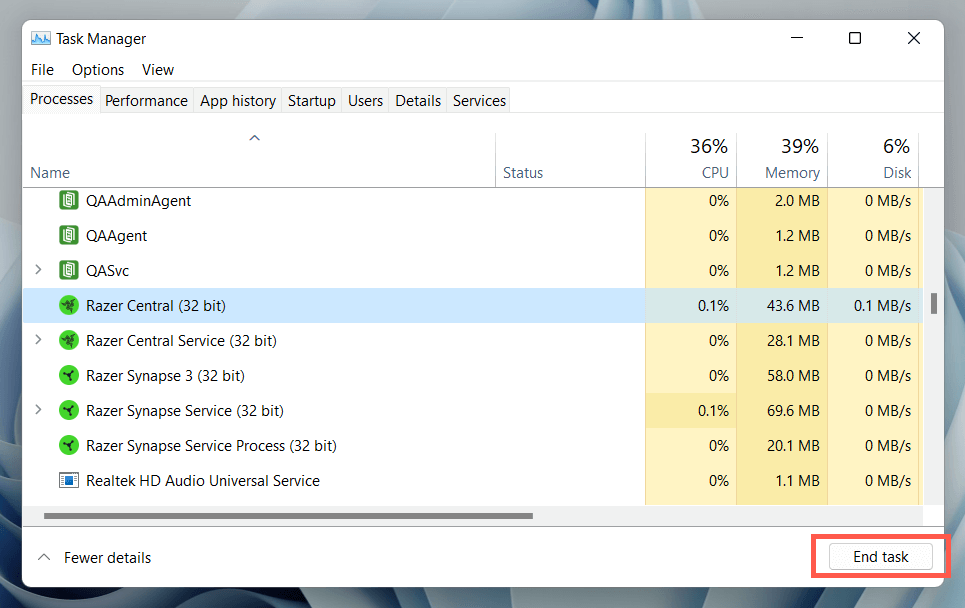 Saia repetidamente de todos os processos Razer que aparecem na lista. Abra o Razer Synapse através do menu Iniciar.
Saia repetidamente de todos os processos Razer que aparecem na lista. Abra o Razer Synapse através do menu Iniciar.
Observação: continue com o restante das instruções se o Razer Synapse não aparecer. Para obter melhores resultados, repita as etapas 1 a 5 acima antes de tentar cada correção.
2. Reinicie o Razer Synapse Service
O Razer Synapse depende de um serviço em segundo plano para ser executado no Windows. Você deve reiniciá-lo se o problema persistir. Para fazer isso:
Pressione a tecla Windows + R, digite services.msc na caixa de diálogo Executar e pressione Enter. Percorra a lista de serviços e selecione Razer Synapse Service. Selecione Reiniciar o serviço. 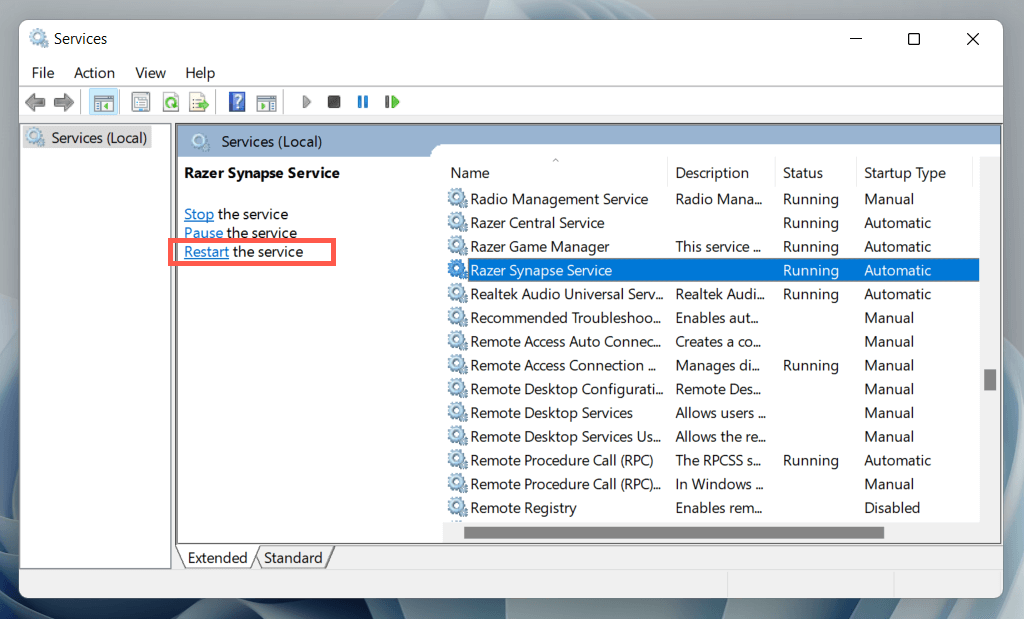
3. Reiniciar o computador
É uma boa ideia reiniciar o computador a seguir. Isso deve eliminar quaisquer falhas aleatórias com o sistema operacional-por exemplo, arquivos de sistema obsoletos ou um cache de driver de hardware corrompido-impedindo a abertura do Razer Synapse.
Para fazer isso, clique com o botão direito do mouse no botão Iniciar e selecione Energia > Reiniciar. Se houver atualizações não finalizadas do Windows, escolha Atualizar e reiniciar.
4. Execute o Razer Synapse como administrador
Se o Razer Synapse continuar a falhar ao abrir, tente executá-lo como administrador. Isso dá ao programa privilégios de sistema elevados e evita problemas de inicialização por falta de permissões. Para fazer isso:
Abra o menu Iniciar e digite Razer Synapse. Selecione Executar como administrador. 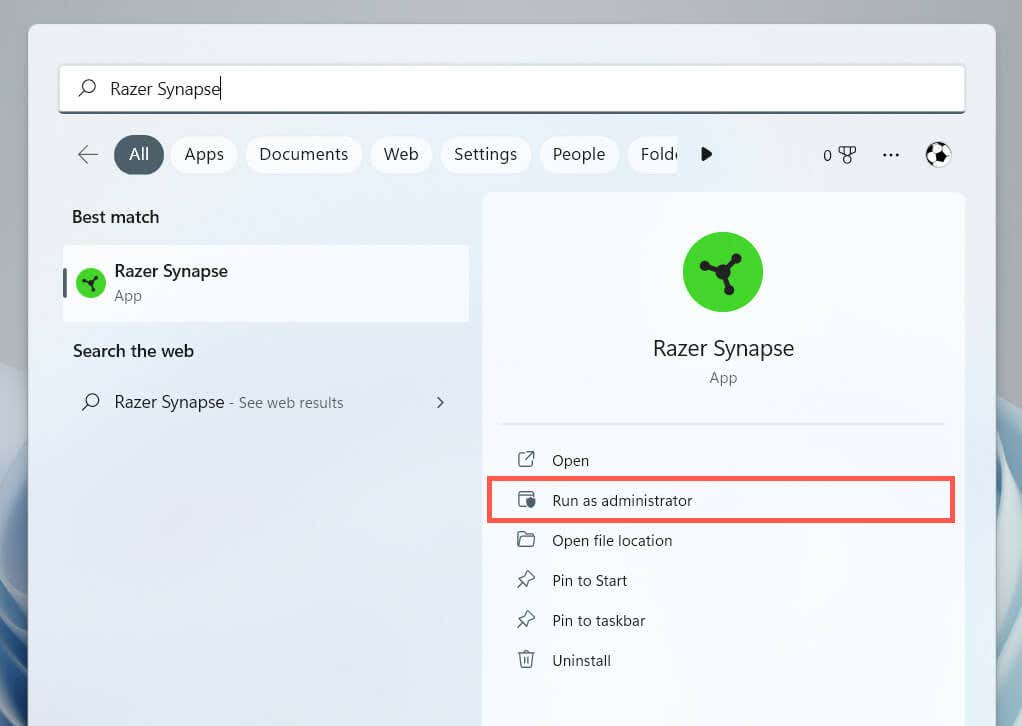 Selecione Sim na caixa de diálogo Controle de conta de usuário.
Selecione Sim na caixa de diálogo Controle de conta de usuário.
Se isso ajudar, saiba como configurar o Razer Synapse para sempre executar com privilégios administrativos.
5. Desconecte e reconecte os periféricos Razer
Raramente, o Razer Synapse pode falhar ao iniciar, a menos que você desconecte e reconecte seus periféricos Razer. Remova os cabos USB, reinicie o computador e conecte-os novamente.
Se você usar qualquer dispositivo sem fio Razer, desligue-os e ligue-os novamente; você também deve remover e reconectar todos os receptores Razer USB sem fio.
6. Atualizar e reparar o Razer Synapse
Problemas específicos da versão com o software Razer Synapse são outro motivo que causa problemas quando você tenta abrir o programa. Portanto, é uma boa ideia verificar e instalar quaisquer atualizações pendentes. Para fazer isso:
Clique com o botão direito do mouse no botão Iniciar e selecione Aplicativos e recursos. Role para baixo e selecione Razer Synapse. Selecione Modificar. No Windows 11, selecione o ícone Mais (três pontos) para revelar a opção. Aguarde até que a interface do usuário do Razer Gaming Software apareça. Instale todas as atualizações disponíveis. 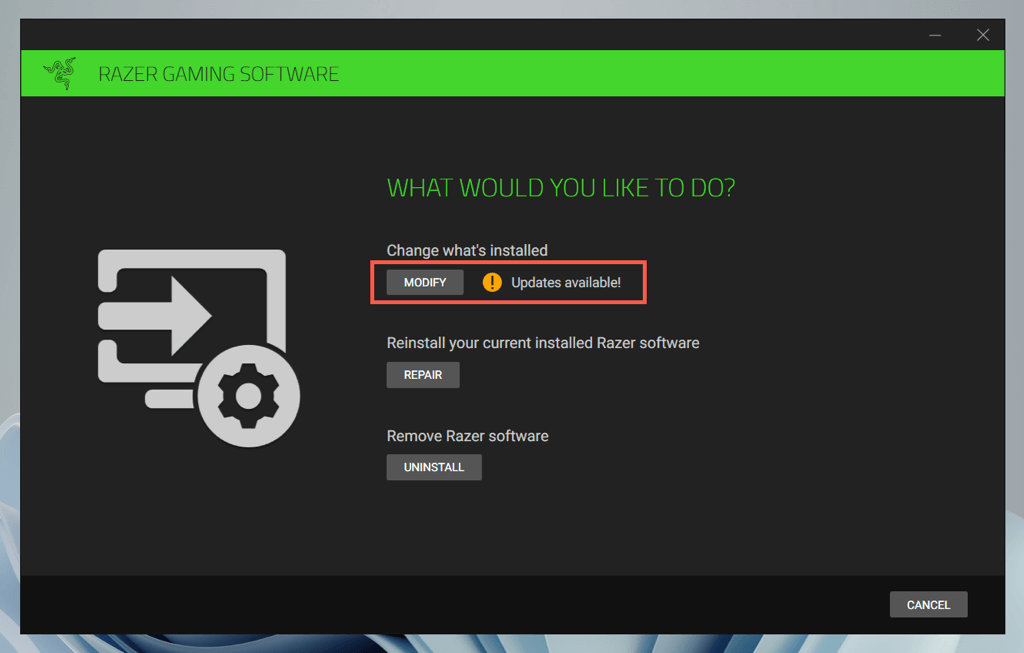
Se as atualizações não corrigirem o Razer Synapse (ou se não houver novas atualizações), você deverá reparar o programa. Repita as etapas acima, mas escolha a opção Reparar.
7. Reinstale o Razer Synapse
Se atualizar ou reparar o Razer Synapse não ajudar, tente reinstalar o programa. Para fazer isso:
Revisite o painel Apps & Features. Selecione Razer Synapse. Selecione Desinstalar. 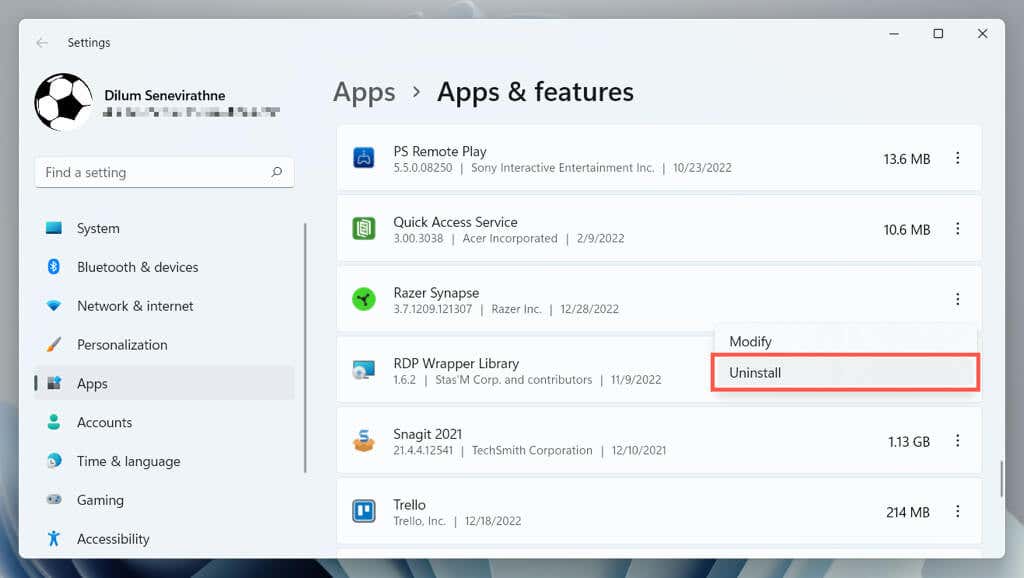 Reinicie o computador. Baixe e instale a versão mais recente do Razer Synapse em seu site oficial. Se abrir, faça login com sua conta Razer para recuperar as configurações do seu dispositivo.
Reinicie o computador. Baixe e instale a versão mais recente do Razer Synapse em seu site oficial. Se abrir, faça login com sua conta Razer para recuperar as configurações do seu dispositivo.
Se você tiver problemas para desinstalar o Razer Synapse, use o Painel de Controle do Windows para removê-lo. Veja como:
Pressione Windows + R, digite appwiz.cpl e selecione OK. Selecione Razer Synapse. Escolha Desinstalar.
8. Desinstalar o Razer Surround Sound
O Razer Surround Sound é um aplicativo opcional que aumenta os recursos dos headsets Razer. No entanto, ele tende a entrar em conflito com o Razer Synapse, então tente removê-lo do seu computador.
Reabra o painel Aplicativos e recursos em seu computador. Selecione Som Razer. Selecione Desinstalar.
Se isso ajudar, mas você também quiser usar o Razer Surround Sound, tente reinstalar a versão mais recente versão do programa.
9. Reinstale os drivers de dispositivo Razer
Desinstale e reinstale seus dispositivos Razer para corrigir problemas resultantes de drivers de hardware corrompidos. Se você estiver removendo os drivers de um mouse Razer, deverá usar outro dispositivo apontador para interagir com o sistema operacional enquanto isso.
Pressione Windows + R, digite devmgmt.msc e selecione OK. Expanda categorias como Dispositivos de Interface Humana e Ratos e outros dispositivos apontadores no Gerenciador de Dispositivos. Clique com o botão direito do mouse em cada driver Razer e selecione Desinstalar dispositivo. 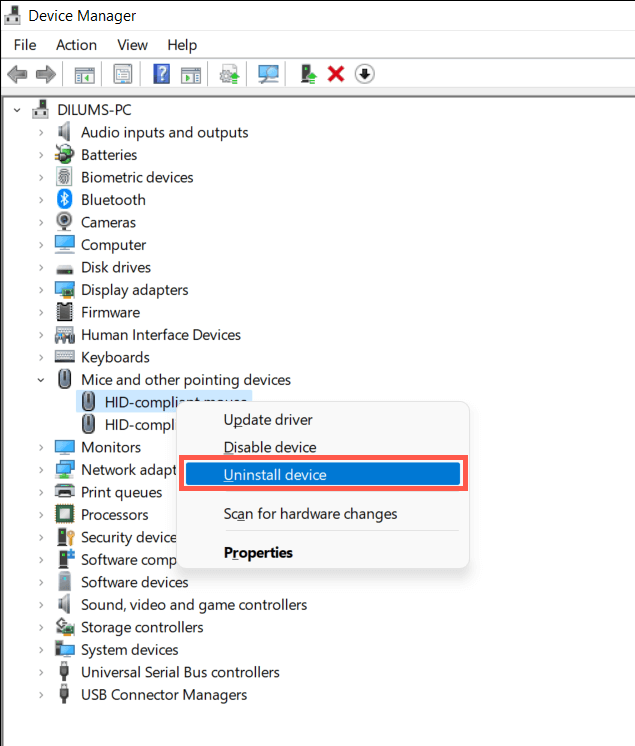
Observação: os dispositivos Razer também podem aparecer com drivers genéricos do Windows — mouse compatível com HID, dispositivo de teclado HID, etc.
Reinicie o computador. O Windows instalará automaticamente os drivers básicos durante a inicialização. Visite a página de downloads do Razer Support Center para baixar e instalar drivers dedicados para o seu Periféricos Razer.
10. Atualize o Windows para a versão mais recente
O Razer Synapse funciona melhor nas versões mais recentes do Windows 10 e 11. Para atualizar o sistema operacional e todos os componentes do sistema:
Abra o aplicativo Configurações. Selecione Atualização do Windows. Selecione Verificar atualizações. Se houver qualquer sistema operacional pendente ou atualizações de componentes (por exemplo,.NET Framework), escolha Baixar e instalar. 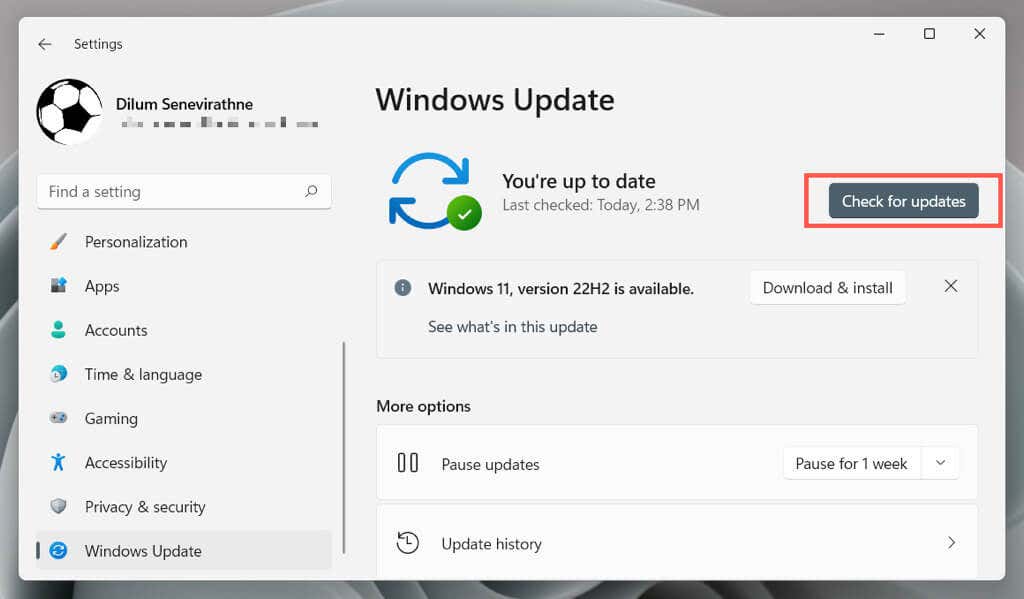
A Razer também oferece atualizações de driver de hardware por meio do Windows Update. Para verificar, selecione Opções avançadas > Atualizações opcionais na mesma tela.
11. Reparar o Microsoft.NET Framework
Um Microsoft.NET Framework com defeito também é uma explicação provável para uma instalação problemática do Razer Synapse. A maneira mais rápida de corrigir isso é baixar e executar o Ferramenta de reparo do Microsoft.NET Framework.
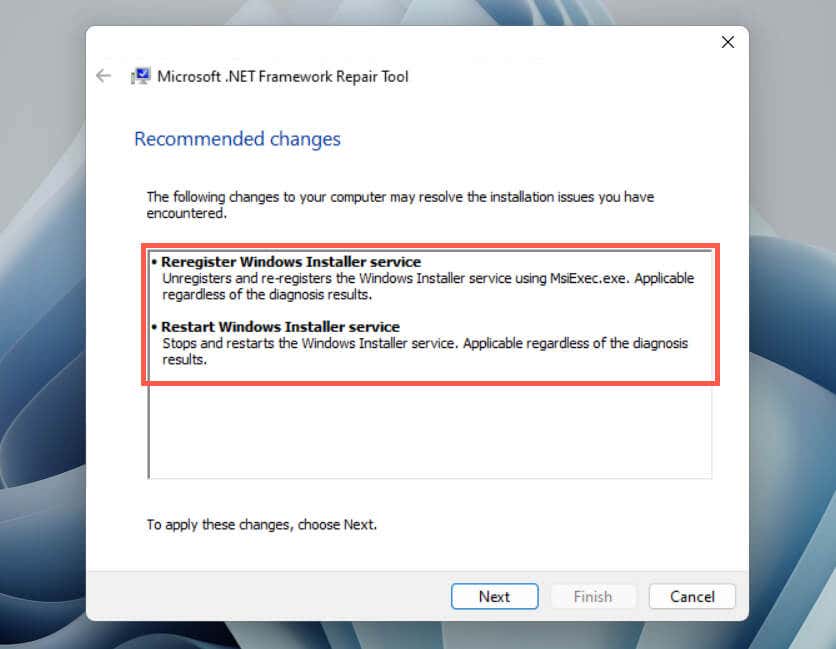
Se precisar de ajuda extra, consulte nosso guia de solução de problemas do Microsoft.NET Framework para obter instruções passo a passo abrangentes.
12. Adicione o Razer Synapse ao seu software antivírus
Programas antivírus de terceiros podem impedir a abertura do Razer Synapse. Se você tiver um em seu computador, tente pausá-lo. Se isso ajudar, adicione o Razer Synapse à lista de exceções de software e firewall do utilitário para evitar interferências falsas.
Se você usar apenas proteção nativa por meio da Segurança do Windows, o Firewall do Windows Defender pode ser o que está bloqueando a execução do programa. Para corrigir isso:
Pressione Windows + R, digite firewall.cpl e selecione OK. Escolha Permitir um aplicativo ou recurso por meio do Windows Defender Firewall. Selecione Alterar configurações. Selecione Permitir outro aplicativo. Selecione Procurar. Navegue pelo pop-up do File Explorer e escolha Razer Synapse 3.exe (o número da versão do programa pode ser diferente no seu PC) no caminho abaixo:
C:\Program Files (x86)\Razer\Synapse3\WPFUI\Framework \Razer Synapse 3 Host\
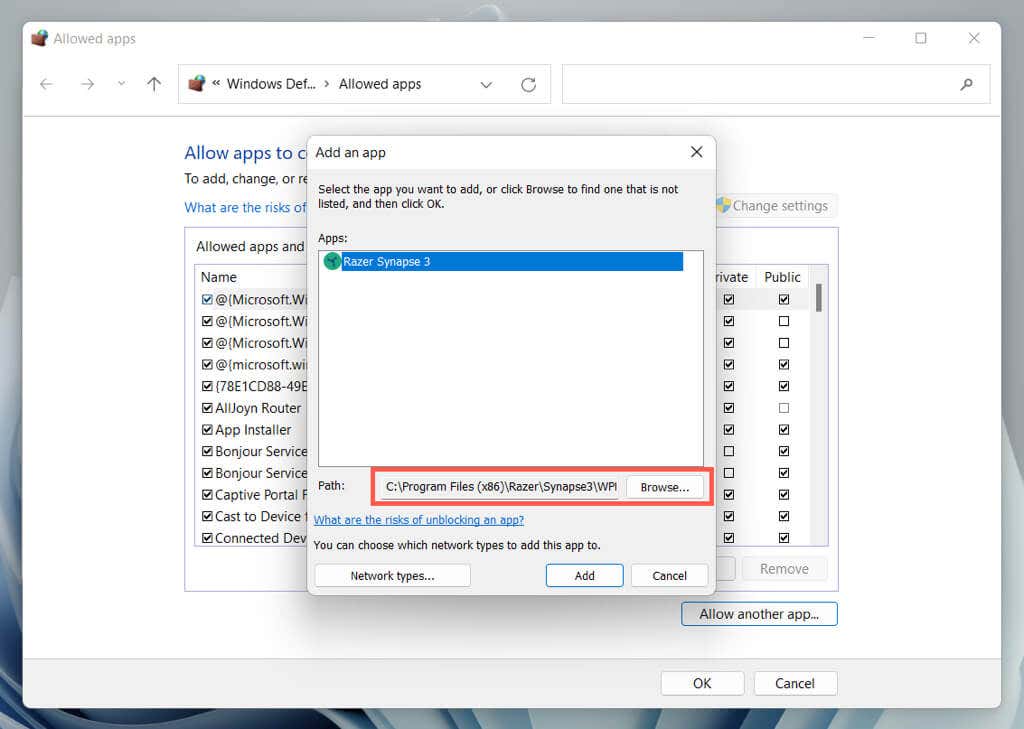 Selecione Adicionar. Localize o Razer Synapse na lista de aplicativos permitidos e marque as caixas nas colunas Privado e Público.
Selecione Adicionar. Localize o Razer Synapse na lista de aplicativos permitidos e marque as caixas nas colunas Privado e Público.
13. Inicialização limpa do seu computador
Limpe a inicialização do seu PC com Windows 10 ou 11 para identificar programas que entram em conflito com o Razer Synapse. Para fazer isso:
Clique com o botão direito do mouse no botão Iniciar e selecione Executar. Digite msconfig e selecione OK. Alterne para a guia Serviços, marque a caixa ao lado de Ocultar todos os serviços da Microsoft e selecione Desativar tudo. 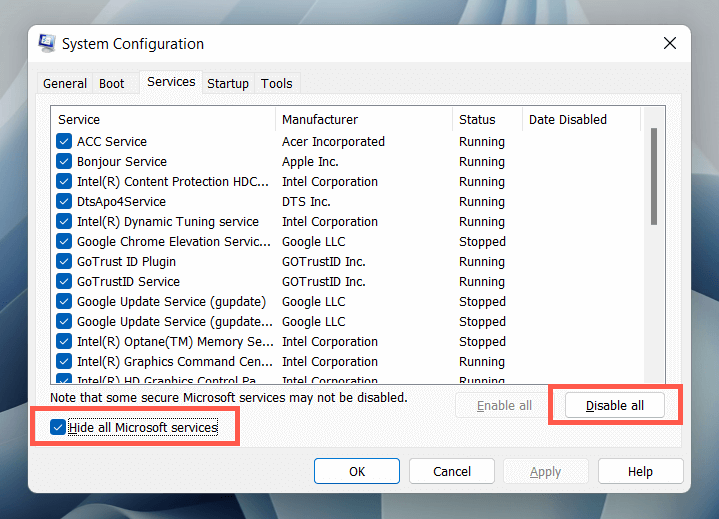 Reinicie o computador. Reative cada serviço e isole o item conflitante se o problema desaparecer. Depois de fazer isso, atualize o programa relacionado, mantenha-o desativado ou remova-o do computador.
Reinicie o computador. Reative cada serviço e isole o item conflitante se o problema desaparecer. Depois de fazer isso, atualize o programa relacionado, mantenha-o desativado ou remova-o do computador.
O Razer Synapse está abrindo novamente
Esperançosamente, as soluções acima funcionaram e o Razer Synapse está abrindo novamente no seu PC com Windows. Correções rápidas como forçar o relançamento do Razer Synapse, reiniciar o processo ou serviço subjacente ou reparar o programa quase sempre corrigirão as coisas. Lembre-se de executá-los na próxima vez que o programa não abrir.
Se o problema se tornar persistente e nenhuma das instruções deste tutorial ajudar, entre em contato Razer Support para obter mais conselhos sobre solução de problemas.
